ubuntu18.04.2server下载地址: http://mirrors.aliyun.com/ubuntu-releases/18.04/ubuntu-18.04.2-live-server-amd64.iso
下面是详细的ubuntu18.04.2server安装教程,互联网上最详细的教程:
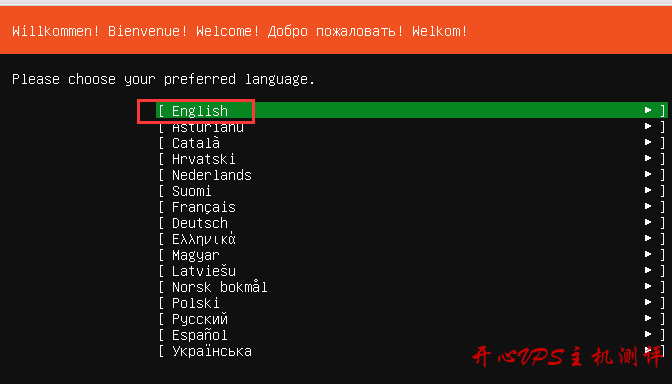
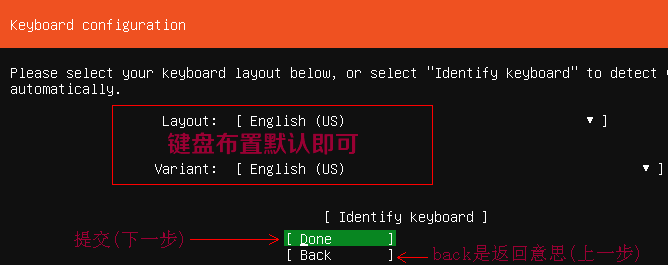
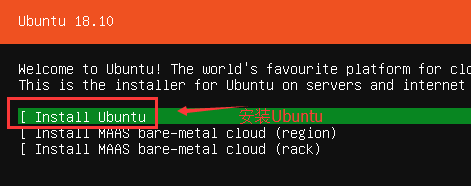
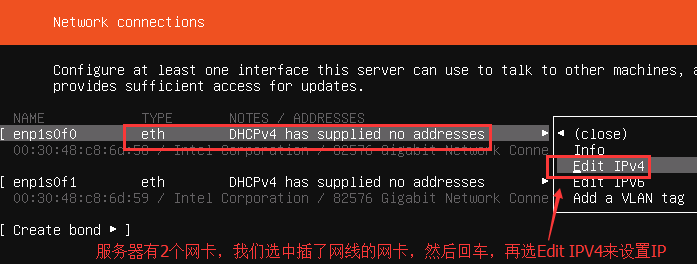
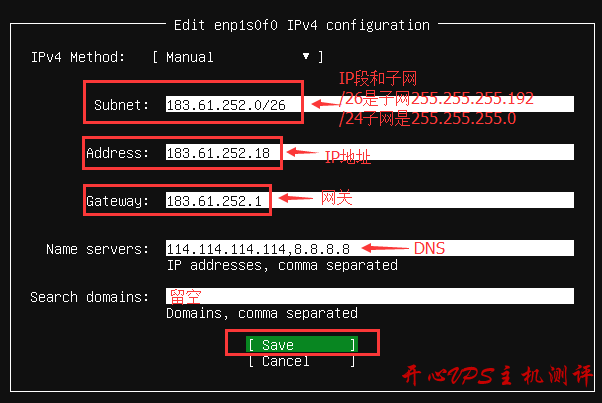

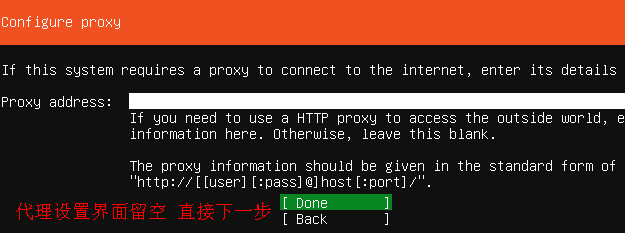
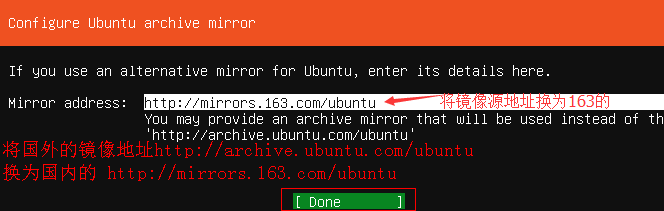
将镜像源从http://archive.ubuntu.com/ubuntu修改为国内的http://mirrors.163.com/ubuntu
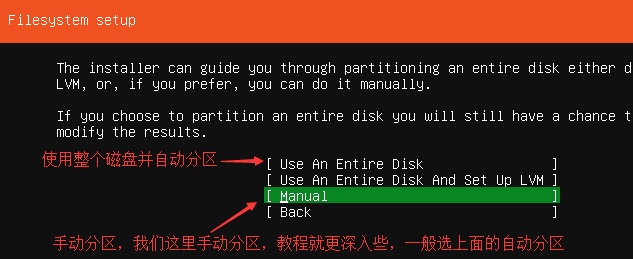



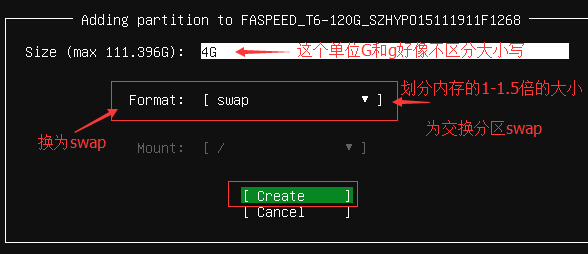

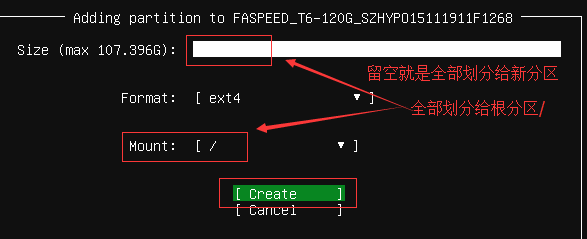
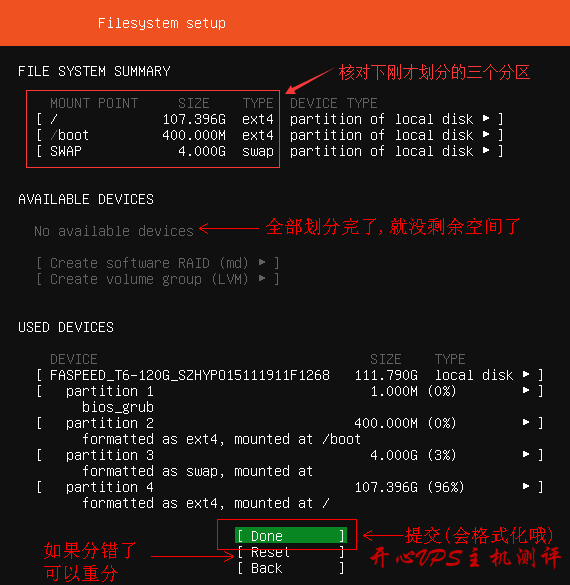
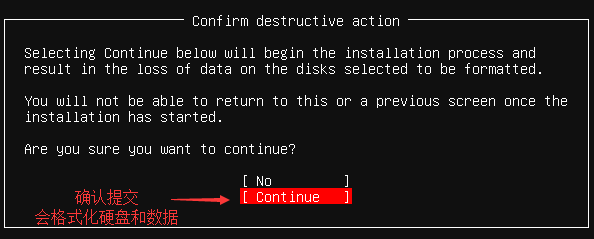
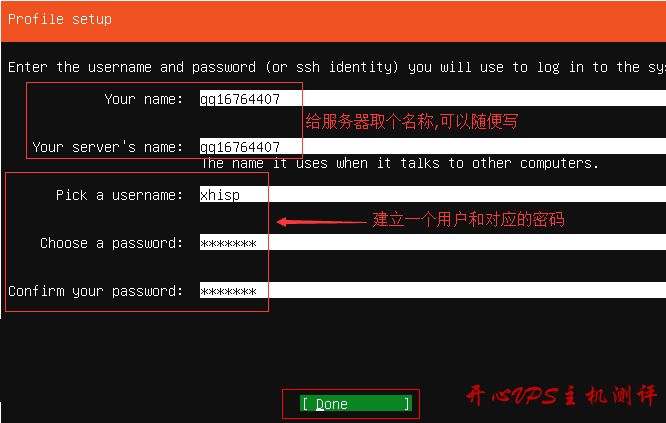
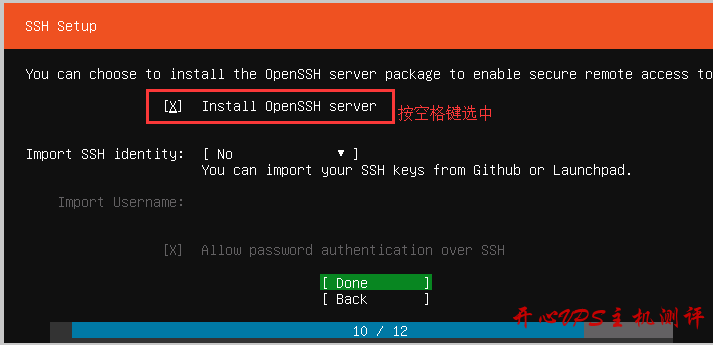
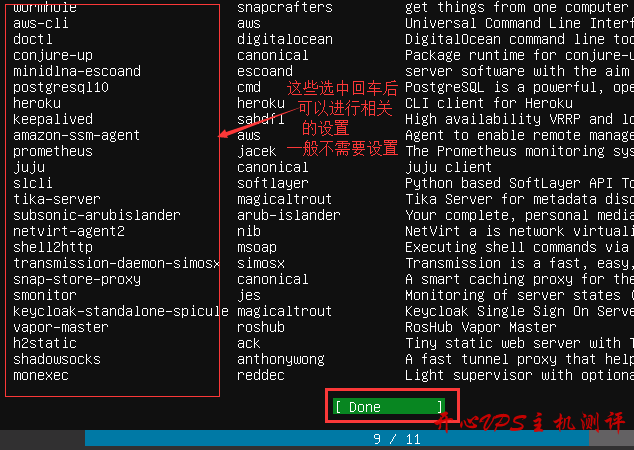

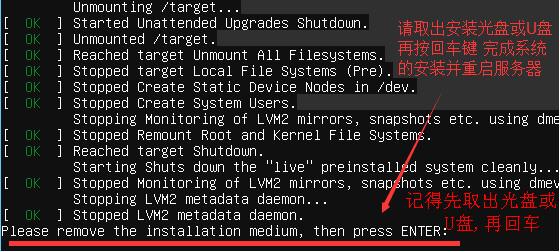
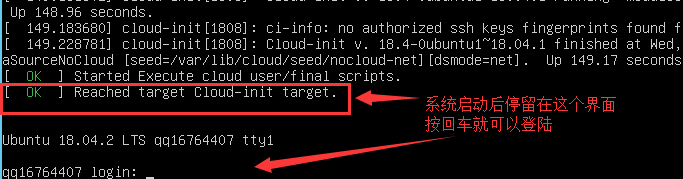
查看网卡信息命令:
ip addr show
其他设置:
1、设置root用户可以SSH链接服务器:
我们前面装系统的时候已经装了SSH服务端OpenSSH server
假如我们装系统时候没装SHH服务端,我们就安装一下即可:
sudo apt-get install openssh-server #安装OpenSSH server,我们在前面已经装了SSH服务,我们这里就不用再装了
sudo passwd root #执行后给root设置密码,会要求先输入当前用户的密码做验证
su – root #切换到root账户,并输入上面设置的root密码
vi /etc/ssh/sshd_config #修改SSH配置文件
找到PermitRootLogin without-password或是PermitRootLogin prohibit-password
注释掉 #PermitRootLogin without-password 或 #PermitRootLogin prohibit-password,或直接删除
添加PermitRootLogin yes
就是允许SSH远程登录
重启SSH服务生效:
service ssh restart
2、给服务器配置外网IP:
先用ifconfig -a看看网卡是不是eth0,如果是别的名称以下配置中的eth0要做对应修改,有的是enp1s0f0
vi /etc/network/interfaces
默认是:
auto eth0
iface eth0 inet dhcp
默认是以DHCP方式配置网卡自动分配IP
默认内容也有可能是:
source /etc/network/interfaces.d/*
# The loopback network interface
auto lo
iface lo inet loopback
我们要将默认的#注释掉或删除
我们需要修改为静态IP:
auto eth0
iface eth0 inet static
address 14.17.65.109 #IP
netmask 255.255.255.0 #子网
gateway 14.17.65.65 #网关
dns-nameservers 114.114.114.114 8.8.8.8 #这里设置了两个DNS
重启网卡生效:
sudo /etc/init.d/networking restart
如果重启网卡报错,就有可能是修改网卡的名称引起的。这时候可以重启服务器reboot
如果服务器要设置双IP呢:
vi /etc/network/interfaces
在该文件中再添加如下的行:
auto eth0:1
iface eth0:1 inet static
address x.x.x.x
netmask x.x.x.x
下面是我们服务器中设置双IP的配置信息请参考(配置文件中的网卡是enp1s0f1):
| auto enp1s0f1 iface enp1s0f1 inet static address 14.17.65.84 netmask 255.255.255.192 gateway 14.17.65.65 auto enp1s0f1:1 iface enp1s0f1:1 inet static address 114.119.116.59 netmask 255.255.255.0 dns-nameservers 114.114.114.114 8.8.8.8 |
3、修改服务器的DNS(这里不需要操作,因为上面网卡IP配置文件中设置了DNS):
vi /etc/resolvconf/resolv.conf.d/base
增加:
search localdomain #如果服务器做专门的DNS服务器,可以加上这一句,如果不是就不加,一般不用加
nameserver 114.114.114.114
nameserver 8.8.8.8
重启网络和DNS后生效:
sudo /etc/init.d/networking restart
sudo /etc/init.d/resolvconf restart




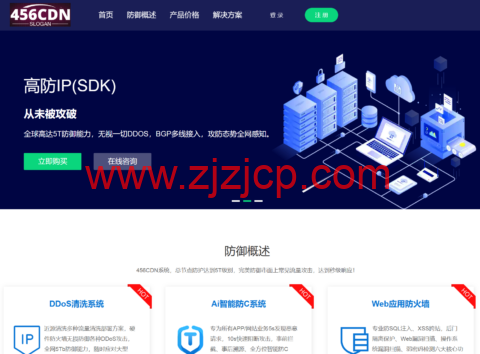
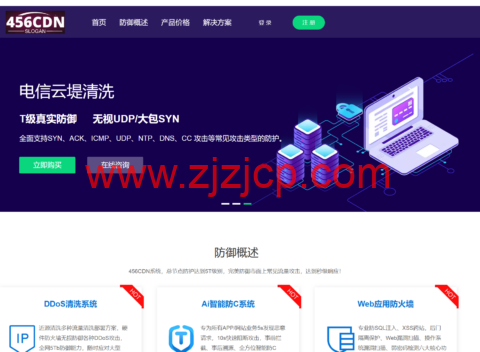
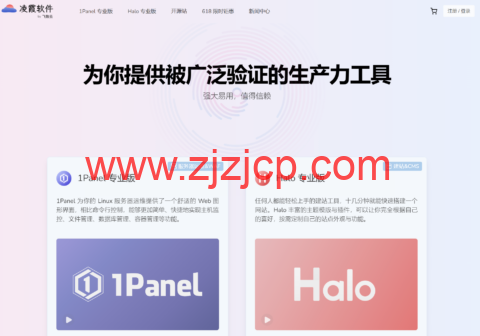
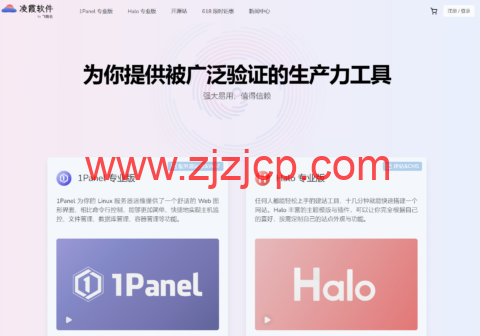
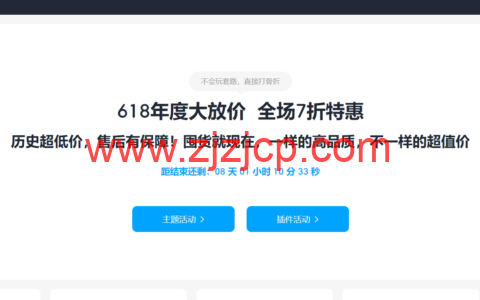
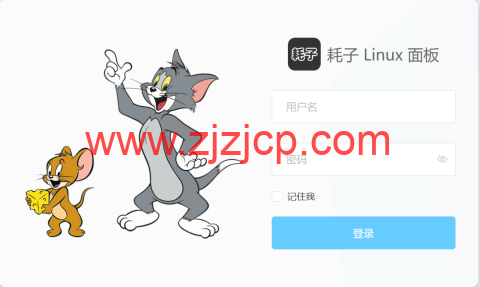
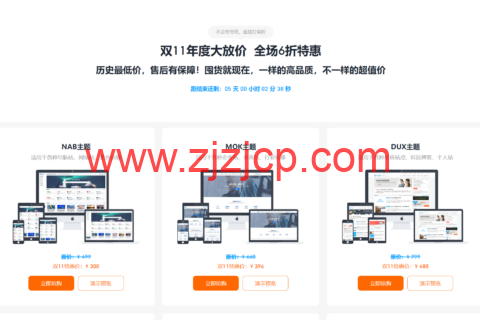
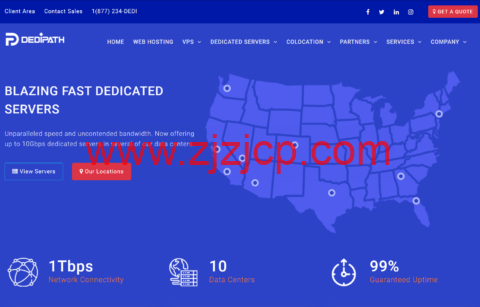


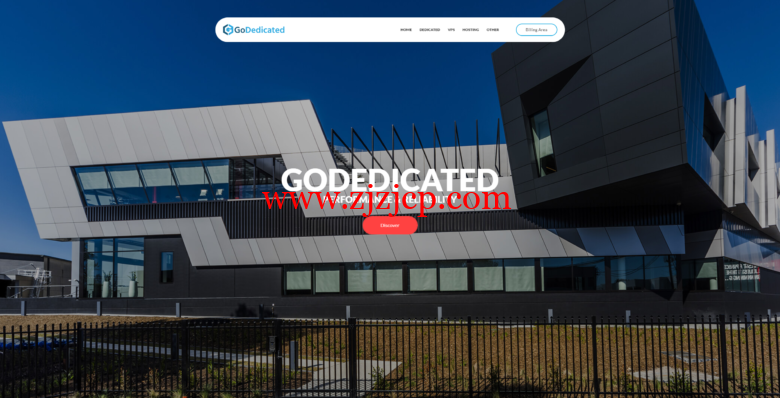







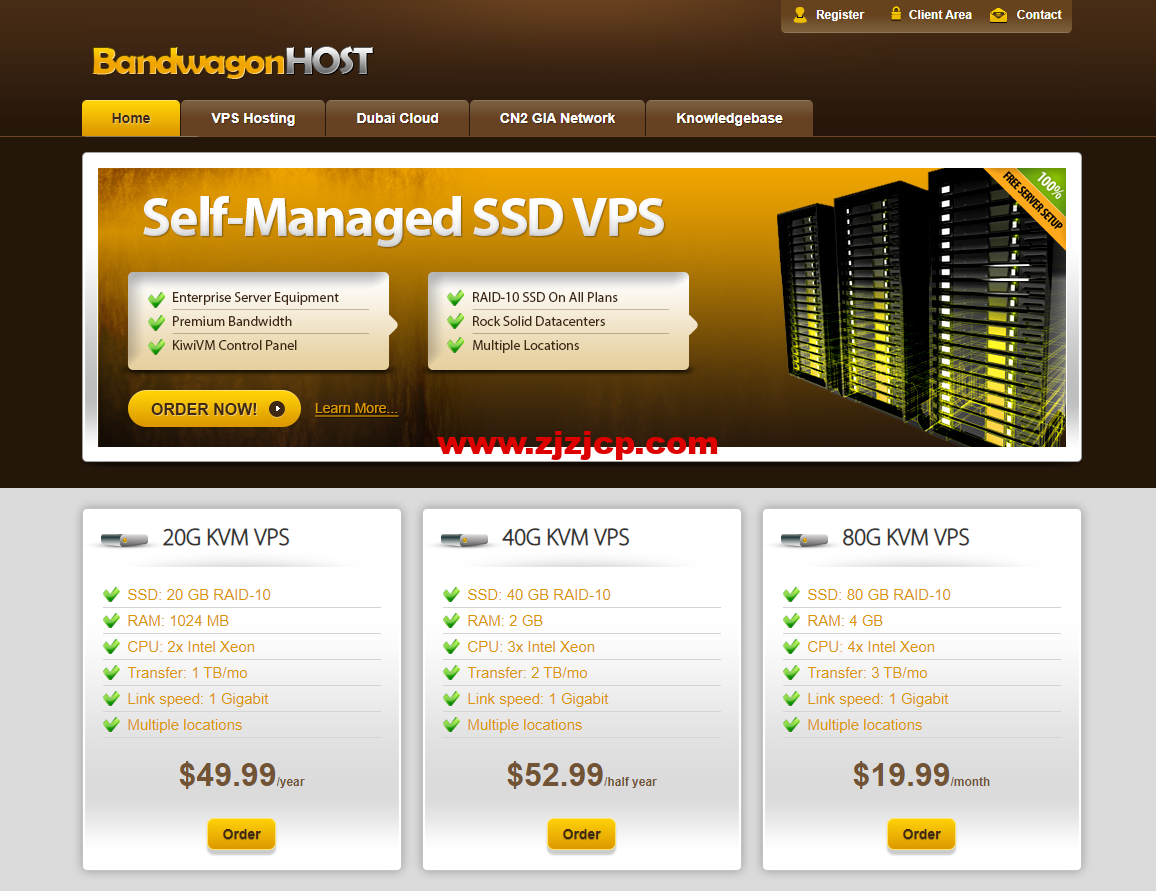
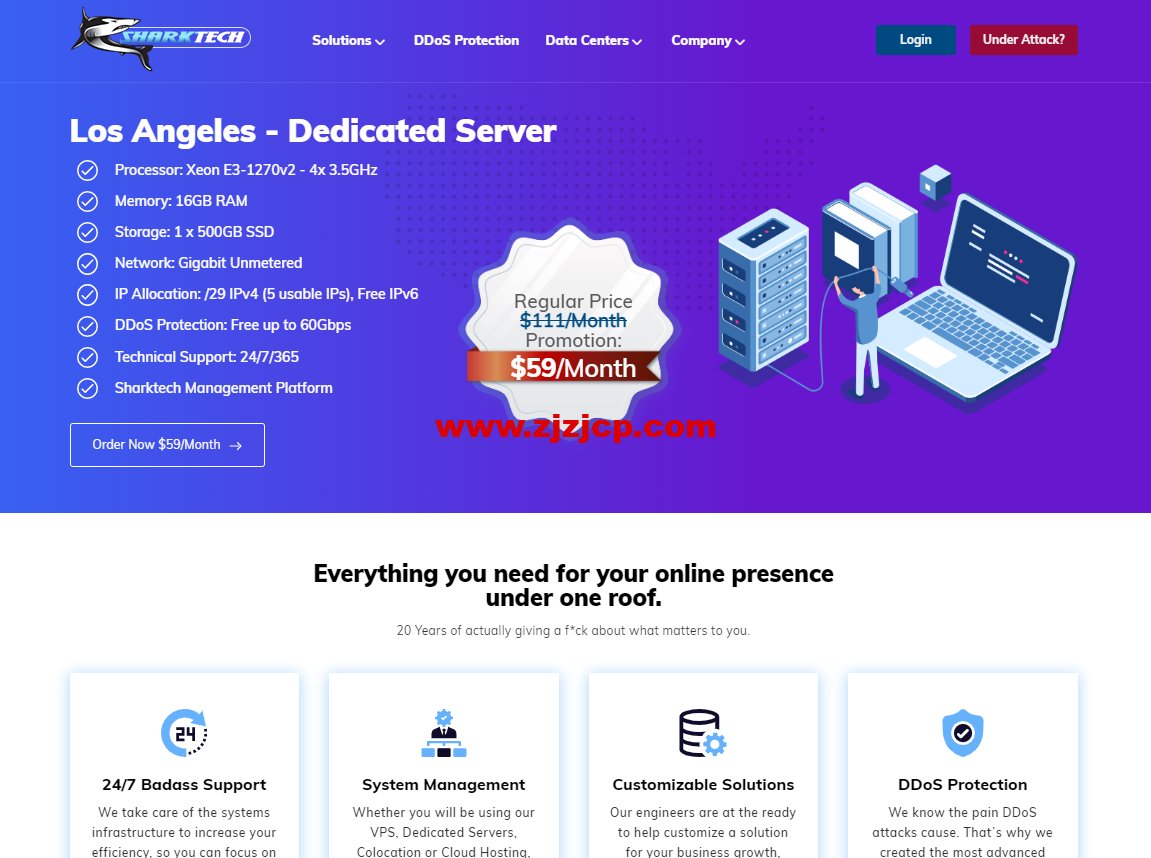
评论前必须登录!
立即登录 注册